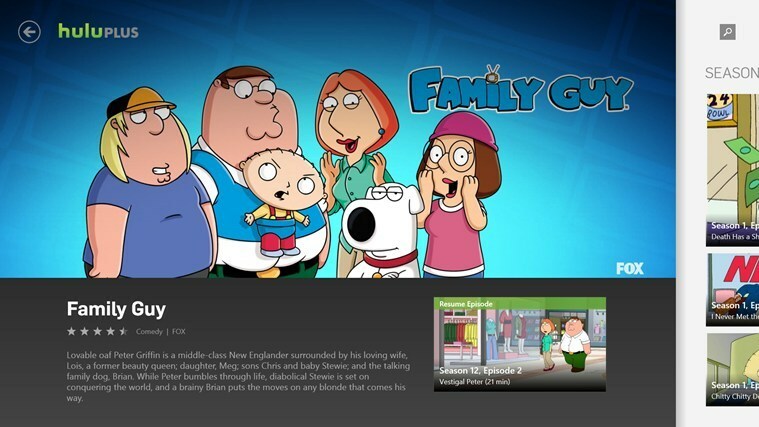- The Dálkové ovládání Amazonaplikace umožňuje ovládat vaše Amazonka Firestick televize bez dálkového ovladače.
- Následuj krok podle krok průvodce níže Učit se jak stažení a použijte Amazonkadálkovýaplikace.
- Dělat šek z naší oddanýCentrum pro postupy více krok podle krok průvodci.
- Prozkoumejte naše Sekce streamování na nalézt další průvodce odstraňováním problémů.

Tento software udrží vaše ovladače v chodu, a tak vás ochrání před běžnými chybami počítače a selháním hardwaru. Zkontrolujte všechny své ovladače nyní ve 3 snadných krocích:
- Stáhněte si DriverFix (ověřený soubor ke stažení).
- Klepněte na Začni skenovat najít všechny problematické ovladače.
- Klepněte na Aktualizujte ovladače získat nové verze a zabránit poruchám systému.
- DriverFix byl stažen uživatelem 0 čtenáři tento měsíc.
Oblíbené streamovací zařízení Amazon Firestick TV přichází se svým vlastním Alexa povolená vzdálená pomoc s hlasovými příkazy a navigací.
Co když však musíte použít Amazon Firestick bez dálkového ovladače?
Stává se, že dálkový ovladač televizoru nesprávně umístíme. Amazon vám naštěstí umožňuje používat smartphone iOS a Android jako náhradu většiny funkcí.
V tomto článku vás provedeme podrobným průvodcem, který vám pomůže používat Amazon Firestick bez dálkového ovládání pomocí smartphonu.
Jak ovládat Amazon Firestick bez dálkového ovladače?
- Stáhněte si aplikaci Amazon Fire TV pro Android nebo iOS.
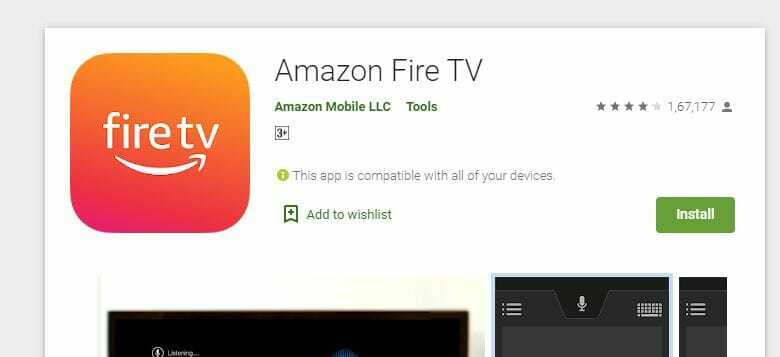
- Po dokončení instalace otevřete aplikaci.

- Ujistěte se, že váš televizor Firestick a telefon s aplikací jsou připojeny ke stejné síti.
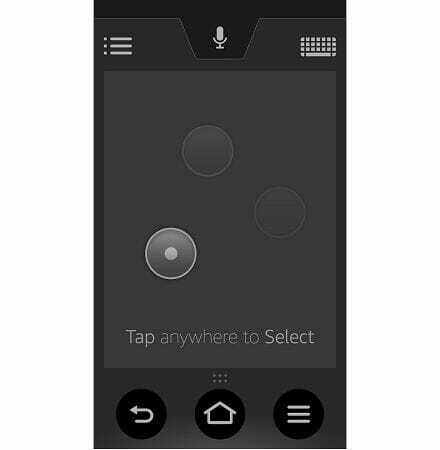
- Vyberte Amazon Fire TV.
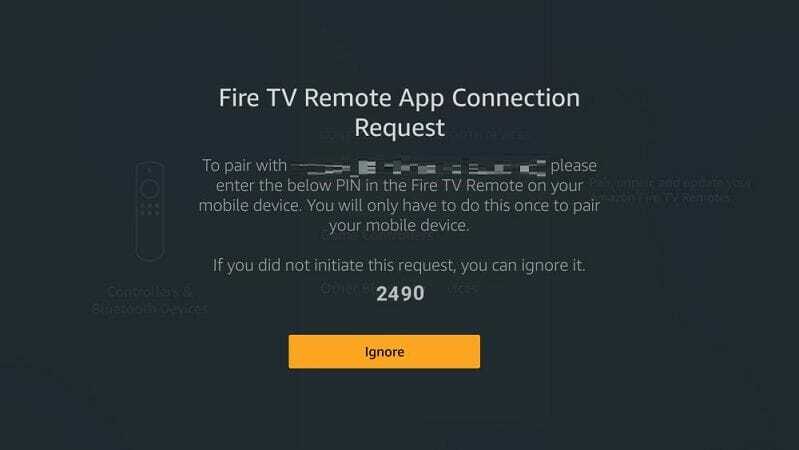
- Zadejte kód zobrazený na televizoru v telefonu.
Používání aplikace je poměrně jednoduché. Chcete-li procházet zařízení, použijte touchpad v aplikaci a přejeďte vlevo / vpravo / nahoru / dolů. Chcete-li vybrat položku, jednoduše klepněte po zvýraznění položky.
Aplikace také nabízí hlasové vyhledávání, ovládání přehrávání, klávesnici pro zadávání textu a rychlý přístup k vašim aplikacím a hrám. S dálkovým ovládáním Amazon Firestick TV můžete hrát běžné hry.
Podle Amazonu však ne všechny hry jsou podporovány nebo hratelné pomocí vzdálené aplikace. Chcete-li hrát hry, je lepší si koupit oficiální herní ovladač od Amazonu.
To je o tom, jak používat Amazon Firestick TV bez dálkového ovladače. To vám ušetří dalších 30 $ na nákup nového dálkového ovladače pro případ, že byste jej ztratili.
Zatímco všechny funkce dálkového ovladače nemusí být k dispozici, vzdálená aplikace funguje dokonale pro většinu a nejčastěji používaných funkcí Firestick TV.